戴尔Vostro是一款广受欢迎的商务笔记本电脑,但在某些情况下,您可能需要使用U盘启动该电脑以安装操作系统或解决系统问题。本文将详细介绍如何使用戴尔VostroU盘启动,并提供一些建议和注意事项。

1.准备一台可用的U盘
在使用戴尔VostroU盘启动之前,您需要一个可用的U盘,并确保其容量足够存储所需的操作系统镜像文件。
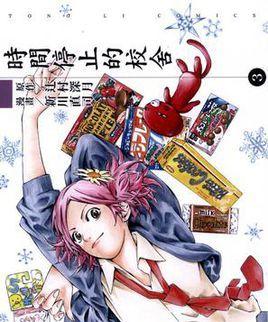
2.下载操作系统镜像文件
通过官方渠道下载适用于您的戴尔Vostro笔记本的操作系统镜像文件,并确保其格式为ISO。
3.格式化U盘

将U盘连接至计算机上,并使用格式化工具对其进行格式化。选择FAT32文件系统,并确保U盘可被识别。
4.创建可引导的U盘
使用软件如Rufus或UNetbootin等创建可引导的U盘。选择刚刚下载的操作系统镜像文件,并开始制作可引导的U盘。
5.进入BIOS设置
重启您的戴尔Vostro笔记本,并在开机时按下相应的按键(通常是F2或Del键)进入BIOS设置界面。
6.调整启动顺序
在BIOS设置界面中,找到“Boot”或“启动”选项。在启动顺序中,将U盘设为首选启动设备,并保存更改。
7.插入U盘并重启
将制作好的可引导U盘插入戴尔Vostro笔记本的USB接口中,并重新启动电脑。
8.进入U盘启动界面
戴尔Vostro将会从U盘启动,并进入操作系统安装界面或修复工具界面,具体取决于您所使用的操作系统镜像文件。
9.操作系统安装
如果您打算安装一个全新的操作系统,按照安装界面的指示进行操作,并确保选择正确的安装目标。
10.系统修复与恢复
如果您使用U盘启动是为了修复系统或进行恢复操作,根据界面上提供的选项选择相应的功能,并按照指示进行操作。
11.驱动安装
在安装完操作系统或完成修复后,可能需要安装一些驱动程序以确保戴尔Vostro笔记本的正常运行。您可以从戴尔官方网站下载并安装相应的驱动程序。
12.安全弹出U盘
在使用完毕后,务必安全弹出U盘。在系统托盘或资源管理器中找到U盘,并选择“安全删除”选项。
13.恢复BIOS设置
如果您之前调整了BIOS设置以启动U盘,则可以将设置恢复为默认值,以便正常启动您的戴尔Vostro笔记本。
14.存储U盘备用
为了以防万一,将制作好的可引导U盘存储在一个安全且易于找到的地方,以备不时之需。
15.小结
通过本文的指导,您应该已经了解如何使用戴尔VostroU盘启动,并可以安装操作系统或解决系统问题。请记住,在进行这些操作之前一定要备份重要的数据,并小心操作,以免造成意外损失。
标签: #戴尔盘启动



